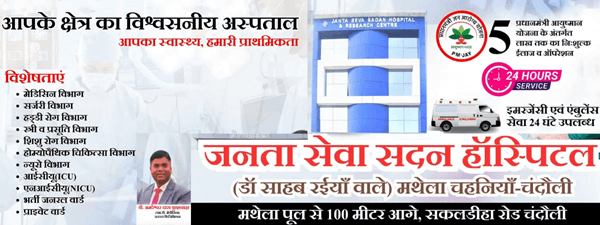आप अपने मोबाइल के कीबोर्ड ( Mobile Keyboard ) पर अपनी फोटो को लगा सकते हैं मोबाइल के कीबोर्ड पर अपनी फोटो लगाने से मोबाइल के कीबोर्ड अच्छा दिखने लगता है और मोबाइल अट्रैक्टिव लगता है। जब भी हम किसी से चैट करते हैं और अपनी फोटो कीबोर्ड पर देखते हैं अगर आप चाहते हैं कि अपने कीबोर्ड के ऊपर किसी और की भी फोटो लगाना था आप लगा सकते हैं ।
आज आपको कंपलीट प्रोसेस बताने वाला हूं कि कैसे आप अपने कीबोर्ड के पर कोई भी फोटो को सेट कर सकते हैं 3D सेटिंग कर सकते हैं इसके अलावा आपको कुछ एप्लीकेशन के माध्यम से भी बताऊंगा कि कैसे आप सेट कर सकते हैं और यह सभी मोबाइल फोन के अंदर आता है जिसे आप अपने कीबोर्ड चेंज कर सकते हैं।


Mobile Keyboard पर फ़ोटो लगाने का तरीका 2023
अब हम स्टेप बाय स्टेप आपको बताते हैं मोबाइल के कीबोर्ड पर आप अपना फोटो कैसे लगा सकते हैं । पहले तो यह सेटिंग आपके मोबाइल फोन के अंदर होती है जहां से आप अपने कीबोर्ड के थीम को चेंज कर सकते हैं उसके बाद बात करेंगे कि आप अपने मोबाइल कीबोर्ड को कैसे पूरा कस्टमर्स कर सकते हैं और किसी दूसरे थर्ड पार्टी एप्लीकेशन की सहायता से फोटो लगा सकते हैं।
Step 1 – अगर आप अपने मोबाइल के कीबोर्ड को ओपन करना चाहते हैं तो नोटपैड को ओपन करें या तो कोई भी ऐसा काम करें जहां से आपको कुछ ना कुछ typing करने की जरूरत पड़े अब जब टाइप करना शुरू करते हैं तो आपकी absolutely ओपन हो जाता है तभी आप किसी के साथ में चैटिंग कर सकते हो और उसे कोई भी मैसेज टाइप करके भेज सकते हैं ।
Step 2 – जबकि keyboard ओपन हो जाता है तो आपको कीबोर्ड के बहुत सारी सेटिंग्स पहले वाले पट्टी के ऊपर देखने को मिलते हैं जहां से आप कीबोर्ड के भाषा का बदलाव कर सकते हैं। इसके साथ में कीबोर्ड सेटिंग भी आपको देखने को मिल जाती है तो कीबोर्ड के सेटिंग के विकल्प पर क्लिक करेंगे।
Step 3 – सेटिंग के विकल्प पर क्लिक करने के बाद अब आपको कीबोर्ड के कई प्रकार के सेटिंग देखने को मिल जाती है जिसमें आपको एक विकल्प theam का देखने को मिलेगा मेरे फोन Narzo 50 में थीम का विकल्प देखने को मिल रहा है। आपका कोई दूसरा फोन है तो उसमें थीम बैकग्राउंड या तो फिर किसी और नाम से भी देखने को मिल सकता है इस पर क्लिक करेंगे।
Step 4 – Theam के विकल्प पर क्लिक करने के बाद आपको अपनी कीबोर्ड के बैकग्राउंड को चेंज करने के लिए पहले से उपलब्ध डिवाइस के जितने भी बैकग्राउंड है आप उसका इस्तेमाल कर सकते हैं जैसे Defult, Color, Landscape, Lights gradinet, dark gredinet यह सब पहले से आपको सिस्टम में कीबोर्ड वॉलपेपर्स मिल जाते हैं आप इनका इस्तेमाल कर सकते हैं।
Step 5 – अगर आप इनमे से किसी का भी इस्तेमाल ना करके आप अपना खुद का फोटो कीबोर्ड के ऊपर लगाना चाहते हैं तो My Theam का एक विकल्प देखने को मिलेगा इस पर क्लिक करेंगे।
Step 6 – अब अपने फोटो को गैलरी में जाकर के सिलेक्ट करेंगे जिस फोटो को कीबोर्ड के ऊपर सेट करना चाहते हैं ।
Step 7 – उसके बाद आप इस फोटो की कैपसिटी को चेंज कर सकते हैं कि आपके कीबोर्ड के ऊपर उसके कैपसिटी क्या होनी चाहिए उसके बाद आप Save पर क्लिक करेंगे और बैक आ जाएंगे आप अपने कीबोर्ड के ऊपर उस फोटो को देख पाएंगे।
इस प्रकार से आप अपने मोबाईल के कीबोर्ड पर अपना फ़ोटो लगा सकते है जिससे आपके फ़ोन का लुक बदल जायेगा और भी ऐसे मोबाईल टिप्स एंड ट्रिक्स के नए नए टेक्नोलोजी अपडेट के बारे में जानकारी प्राप्त करने के लिए आप हमसे व्हाट्सएप पर ज़रूर जुड़े।
Also Read : WhatsApp Emoji Typeing Tips : व्हाट्सएप में इमोजी फीचर्स में टाइपिंग कैसे करें अपनाए यह आसन टिप्स